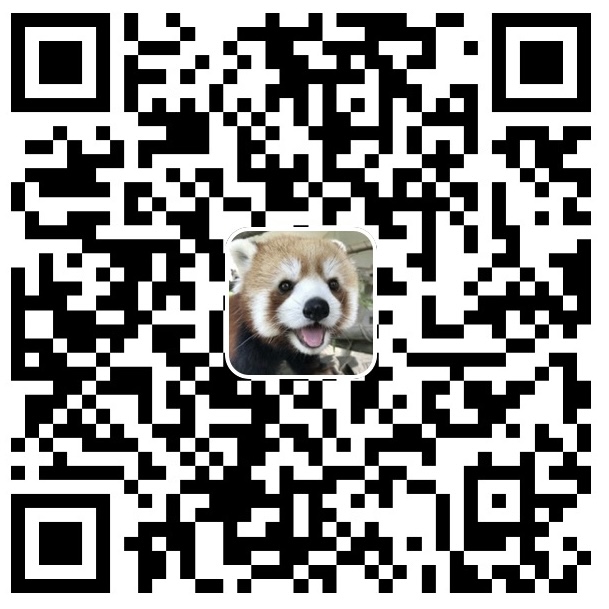1.简介
本人有两台电脑,一台是MacbookPro 2017(Intel),一台是MacBook Pro 14(M1),之前搭建的博客更新环境是在mbp2017上,包括
- node:作为 Hexo 运行的基础环境,为整个博客系统提供支撑。
- hexo:博客的核心引擎,负责将我们撰写的 Markdown 文件转化为精美的网页。
- git:用于版本控制,方便我管理博客文件的变更历史,确保数据安全。
- vercel:作为静态网站的部署平台,让我的博客能够快速且稳定地在互联网上展示。
- typora:一款简洁高效的本地博客编辑器,可以联动picgo上传图片,极大提升写作体验。
- picgo:专门用于图片上传,轻松搞定图片资源的管理。
- cleanshot X:强大的截图工具,为博客创作提供丰富的素材采集方式。
- lankong:我的私有图床,保障图片存储与调用的高效性。
在 GitHub 上,用一个仓库实现了双重功能。仓库的 master 分支存放 Hexo 博客的静态文件,通过 GitHub Pages 能直接展示博客内容,每次编辑完成后,执行 hexo d 命令,将最新的静态文件上传更新。main 分支则保存了博客的全部源码,像 source 文件夹里的 md 文件(也就是博客文章的原始内容)、themes 文件夹(存放博客主题相关文件)等。这个 main 分支是我在 GitHub 上新建后,手动将本地文件推送上去的,实现了博客展示与文件托管在同一仓库的便捷管理。
2.迁移
后来想在 M1 电脑上部署,拉取 main 分支后得重建环境,摸索出的流程如下:
- git安装并配置ssh key:与 GitHub 安全通信。
- node安装及检查:为 Hexo 准备运行环境。
- Hexo安装(具体操作见这里)
- 生成依赖文件:新建文件夹,cd进入,执行hexo init得到package.json,它记录新电脑的环境依赖 。
- 替换依赖文件:git clone仓库,进入项目文件夹,git checkout main,把上一步的package.json复制到此覆盖原文件,旧文件是旧电脑的依赖信息。这步可让我费了不少功夫。
- 验证 hexo 命令:此时在项目文件夹就能执行 hexo 命令。
- 安装发布扩展包:参照上一篇文章操作。
- 部署到 vercel:同样参照上一篇,按 vercel 命令提示操作。
按照这些步骤,就能在新电脑上成功搭建 Hexo 博客环境,实现迁移。要是有问题,欢迎留言交流。